1、新建文档,输入文字,如图。

2、选中文字,右击鼠标,执行“创建轮廓”如图。【技巧1】也可以点击菜单中的文字→创建轮廓。【技巧2】要编辑文字中的某个细节,或对文字进行渐变填充,必须要先将文字转换为图形的形式才能进行编辑。


3、复制第一个字放在一边备用。
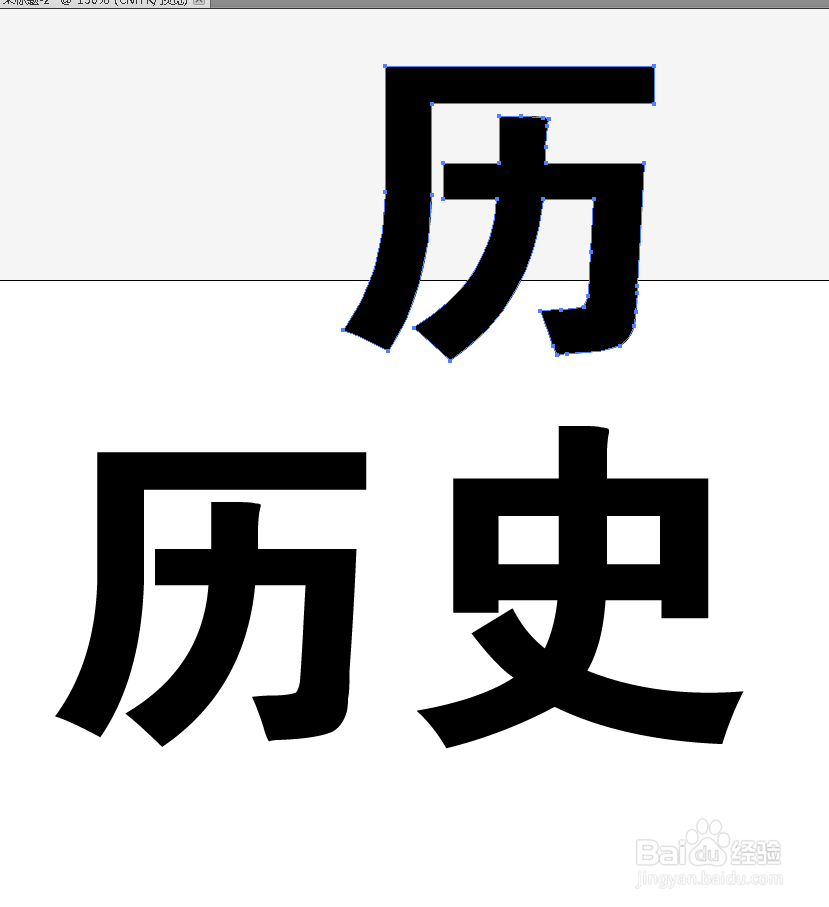
4、用直接选择工具,选中“历”字的一撇,将其删除,如图。


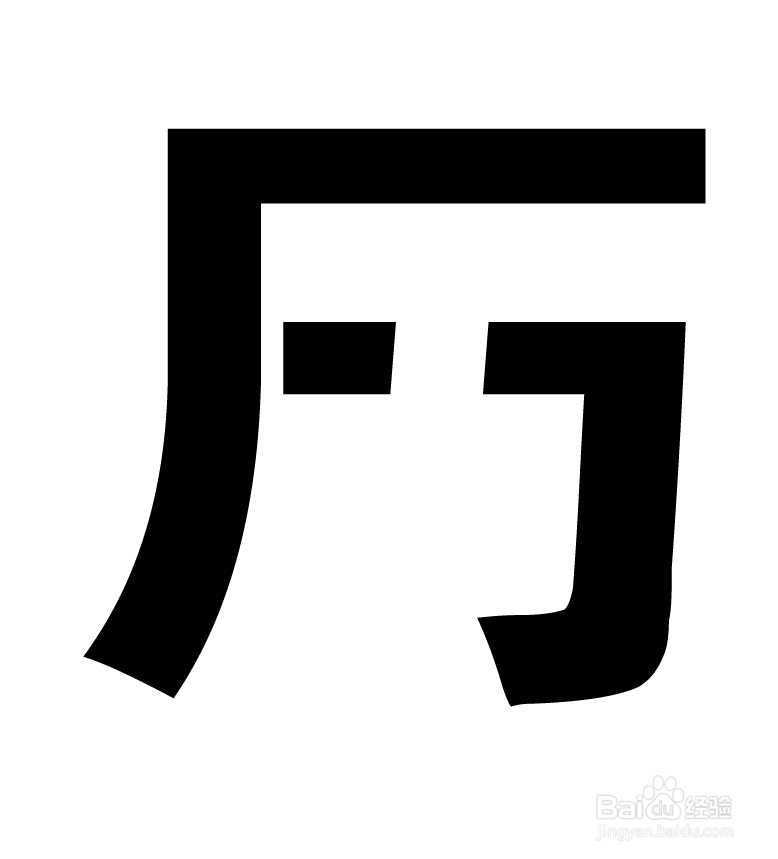
5、再点击多余删除了的锚点,右击“连接”,将其闭合,如图。


6、用同样的方法,对复制后的“历”字作同样的操作,只保留一撇,如图。






7、将一撇的填充色去掉,设置描边颜色为黑色,如图。

8、设置描边为虚线,效果如图。

9、选中虚线的一撇,拖到“历”字一撇空缺处,完成效果。

10、用同样的方法,做出第二个字的效果,完成最终效果。
